
Мазмуну:
- Автор John Day [email protected].
- Public 2024-01-30 10:42.
- Акыркы өзгөртүү 2025-01-23 14:53.

Бул жөн эле Atgames Genesis Flashback HDге оюндарды кантип кошуу керектиги жөнүндө кыскача маалымат болот. Эгерде сиз эмне кылып жатканыңызды билбесеңиз жана этият болбосоңуз, анда бирдигиңизди толугу менен кирпичке аласыз, анткени бул көрсөтмө Atgames Genesis Flashback HDтин сезимтал аймагын өзгөртүүнү талап кылат (бул жерден Flashback деп аталат). Мен сиз келтире турган зыян үчүн жооптуу боло албайм деди, бул сиздин тобокелиңизде.
Сизге керектүү шаймандар:
Philips бурагыч
иштөөчү АӨБ орнотуусу бар компьютер (андроид көпүрөсү, мен муну бул жерде орнотпойм, сиз башка жерде андроид өнүктүрүү чөйрөсүн түзүү боюнча көрсөтмөлөрдү алышыңыз керек)
мини USB кабели
мээ
жалпы андроид билими пайдалуу болушу мүмкүн
Кечиресиз, бул үйрөткүчтүн бул оройлугун, мен аны жасоону пландаштырган эмесмин, бирок бошотулгандан бир ай өткөндөн кийин эч ким жасай элек, мен аны кимдир бирөө жакшыраак кылганга чейин жасайм.
P. S. Atari flashback 8 алтынына оюндарды кошуу кичинекей hadware режиминен кийин окшош. кыйытма: Оюндар оббдо сакталат.
1 -кадам: Flashbackти ачыңыз жана аны компьютерге туташтырыңыз



Аппаратты ачуу үчүн 7 бураманы алып салышыңыз керек, 4өө 4 футтук подкладдын астында, бирөө этикетканын астында, сүрөттү караңыз.
бурамалар алынгандан кийин капкагын акырын алып, чокуга туташтыруучу зымдарды үзбөңүз.
Эми Mini USB'ди туташтыргычтын платасындагы мини USB сайгычына, анан компьютериңизге киргизиңиз.
Бир аз күтө туруңуз, rk3036 түзмөгүңүздө көрүнөт. Качан сиз барууга даярсыз.
2 -кадам: Flashbackти даярдаңыз

Эми АӨБ орнотулган жерге барыңыз жана оюнду кошуу үчүн бирдигиңизди даярдоо үчүн төмөнкү буйруктарды аткарыңыз. (бардык буйруктар регистрге сезимтал)
"АӨБ түзмөктөрү"
Бул буйрук adb демонун баштайт жана флэшбектин туташканын текшерет
"Adb pull /system/atgames/all-games.ini"
Бул буйрук all-games.ini файлын компьютериңизге өзгөртүүгө туура келет.
"АӨБ кабыгы -o rw, remount, rw /system"
Бул буйрук тобокелдик баштала турган жерде, бул сиздин флэшбэкке тутум папкасына өзгөртүүлөрдү киргизүүгө уруксат берүү керектигин айтат.
"adb shell mv /system/atgames/all-games.ini /system/atgames/all-games.bak"
Бул буйрук кийинчерээк керек болсо калыбына келтирүү үчүн all-games.ini оригиналын түзөт.
"Adb shell ln -s /sdcard/Games/all-games.ini /system/atgames/all-games.ini"
Бул буйрук баштапкы all-games.iniден симклад түзүп, оңой жетүү үчүн NAND Flashке көрсөтөт.
"Adb shell mount -o ro, remount, ro /system"
Бул буйрук системалык файлдарга окуу үчүн гана болгон баштапкы абалды калыбына келтирет.
Rk3036 түзмөгүндө NAND FLASH папкасын ачып, "Оюндар" папкасын түзүңүз (бул жерде да маанилүү)
all-games.ini файлын adb папкаңыздан жаңы түзүлгөн "Оюндар" папкасына көчүрүңүз
Тутумду сынап көрүңүз, ал дагы эле туура иштеп жаткандыгын текшериңиз. Ал all-games.ini файлы кайда экенин жана жогоруда эч кандай ката болбогонун текшербесе же иштебей калат.
3 -кадам: Оюндарды кошуу
Эскертүү: оюндар.bin форматында болушу керек (.bin кеңейтүүсү эле эмес).smd же.mgd форматында болсо, алар жүктөлбөйт. Конвертер табууга аракет кылыңыз. (.sms жана.gg да иштейт, бирок бул колдонмонун алкагы үчүн биз генезис оюндары менен калабыз)
Оюн сиз каалаган нерсеге аталышы мүмкүн, бирок контейнердин кеңейтүүсү жана боштуктары жок болушу керек.
Мисалы: Эмнеси болсо да
оюнду rk3036 түзмөгүндө түзүлгөн "Оюндар" папкасына сүйрөңүз.
Эми ошол эле аталыштагы оюнга капкак кошуп-p.webp
Мисалы: Эмне болбосун.bin.png
Акыры all-games.ini ачыңыз жана ар бир оюнга төмөнкүлөрдү кошуңуз, кара тамгаларды өз маалыматыңыз менен алмаштырыңыз.
[Оюндун аталышы] File =/sdcard/Games/what.bin
Платформа = Башталыш
Жанр = Сега
Description = бул оюндун сыпаттамасы, реалдуу бирдикке оюн башкаруулары да кирет.
D = Pad-Do нерселер
A = Башка нерселер
C = кандай болбосун
Эми all-games.ini коопсуз жана аны өзүңүз түзгөн "Оюндар" папкасына көчүрүңүз
акыры системаны өчүрүп күйгүзүңүз жана жаңы оюндарыңыздан ырахат алыңыз.
4 -кадам: Кампага калыбына келтирүү (Милдеттүү эмес)
Эгерде сиз акцияларды калыбына келтирүү зарылдыгын сезсеңиз, төмөнкү көрсөтмөлөрдү аткарыңыз:
АӨБ папкаңызга өтүңүз
төмөнкү командаларды иштетүү:
"АӨБ түзмөктөрү" Бул буйрук adb демонун баштайт жана флэшбектин туташканын текшерет
"АӨБ кабыгы -o rw, remount, rw /system"
Бул буйрук тобокелдик баштала турган жерде, бул сиздин флэшбэкке тутум папкасына өзгөртүүлөрдү киргизүүгө уруксат берүү керектигин айтат.
"АӨБ кабыгы rm /system/atgames/all-games.ini"
Бул буйрук сиз түзгөн символдук байланышты жок кылат.
"Adb shell mv /system/atgames/all-games.bak /system/atgames/all-games.ini"
Бул буйрук оригиналдуу all-games.ini көчүрөт.
"Adb shell mount -o ro, remount, ro /system"
Бул буйрук системалык файлдарга окуу үчүн гана болгон баштапкы абалды калыбына келтирет.
Эми rk3036 түзмөгүнө өтүңүз жана сиз түзгөн "Оюндар" папкасын өчүрүңүз"
Акцияны калыбына келтирдиңиз.
5 -кадам: кайра чогултуу
Жөнөкөй.
1. USB кабелин алып салыңыз
2. Капкагын алмаштырыңыз
3. Өйдө-ылдый каратып, 7 бураманы сайыңыз
4. Этикетканы жана бутту алмаштырыңыз
5. Ырахат
Сунушталууда:
Мобилдик оюндарды үн жазуусу менен кантип жазуу керек *Root жок: 4 кадам

Мобилдик оюндарды Үн Чат Аудиосу менен кантип жазуу керек *Root жок: Ооба, бүгүн PUBG сыяктуу мобилдик оюндардын чоң ийгилигине байланыштуу, көп адамдар аны агылтууну каалашат, бирок экраныңызды жаздырсаңыз да, бир чоң көйгөй бар, бирок андроид доза уруксат бербейт Сиз үн чатыңызды жаздыра аласыз, же үнүңүздү жаздыра аласыз
Оюндарды Microsoft же 3 -тараптуу MUга кантип оңой көчүрүү керек: 9 кадам

Оюндарды Microsoft же 3 -тараптуу MUга кантип оңой көчүрүү керек. Түпнуска үйрөткүч БУЛ жерде Softmodдун көптөгөн окуу куралдары бар жана алардын баары жакшы, бирок сактоо файлдарын Xbox HDDге алуу мен үчүн оор cd муну оңой кылат. Бул толугу менен softmod үйрөткүчү эмес, бул
Оюндарды Arduboyго жана 500 оюндарды Flash-арабага кантип жүктөө керек: 8 кадам

Оюндарды Arduboyго жана 500 оюндарды Flash-арабага кантип жүктөө керек: Мен жолдо ойноо үчүн эң көп 500 оюнду сактай турган Serd Flash эс тутуму бар үйдө жасалган Arduboy жасадым. Мен ага оюндарды кантип жүктөө керектигин, анын ичинде оюндарды сериялык флеш -эске кантип сактоо жана өз консолидацияланган оюн топтомун түзүү менен бөлүшөм деп үмүттөнөм
Оюндарды бузуу үчүн Artmoneyди колдонуу: 8 кадам
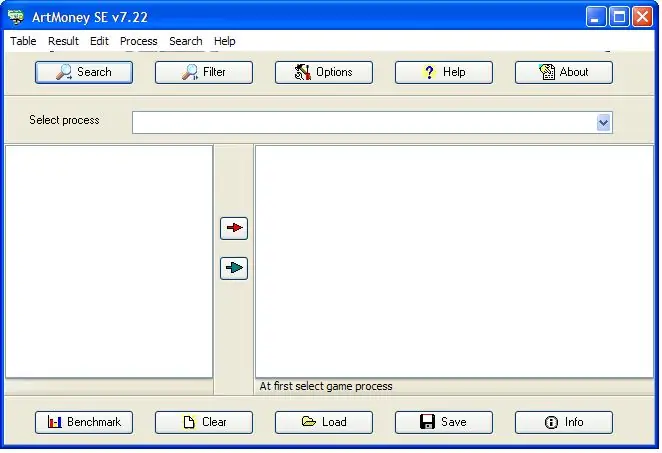
Оюндарды бузуу үчүн Artmoney'ди колдонуу: бул сюжетте эс тутумунун сканеринин жардамы менен оюндарды кантип бузууну үйрөнүңүз
Оюндарды LG EnV2ге кантип бекер Plz Комментарий үчүн: 6 кадам

Оюндарды LG EnV2ге кантип бекер комментарий кылуу үчүн:
